- Å dele skriverne over nettverket er mer praktisk enn å koble hver datamaskin til skriveren individuelt.
- Det trenger ikke å være komplisert å dele en skriver over nettverket ditt på en Windows-datamaskin fordi du enkelt kan konfigurere den selv.
- Det er viktig å kjenne nettverksinnstillingene dine og forstå hvordan du konfigurerer en delt skriver riktig. Ellers kan det være problemer med PC-ene på nettverket.
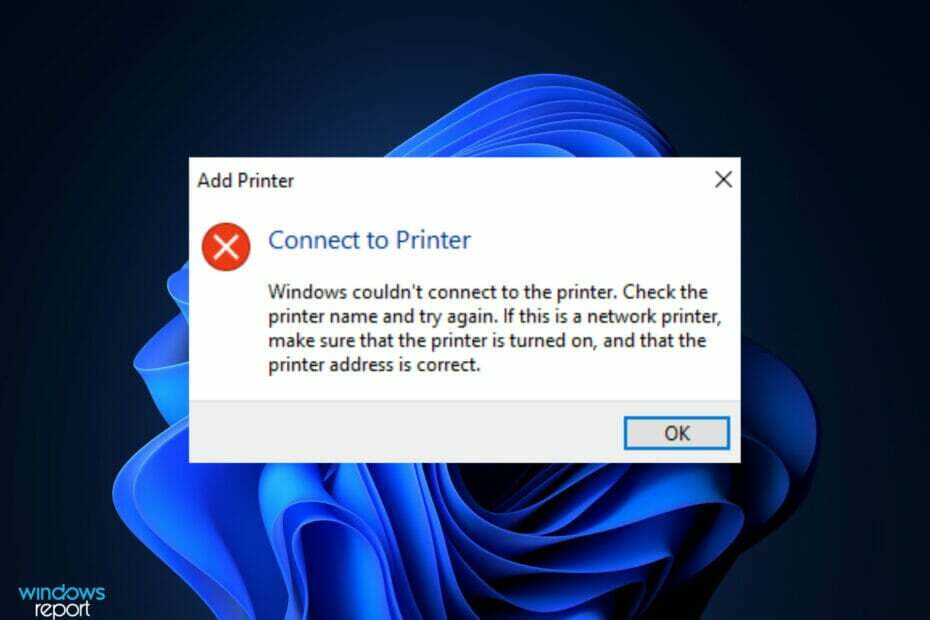
XINSTALLER VED Å KLIKKE LAST NED FILEN
Denne programvaren vil reparere vanlige datamaskinfeil, beskytte deg mot filtap, skadelig programvare, maskinvarefeil og optimalisere PC-en for maksimal ytelse. Løs PC-problemer og fjern virus nå i tre enkle trinn:
- Last ned Restoro PC Repair Tool som følger med patentert teknologi (patent tilgjengelig her).
- Klikk Start søk for å finne Windows-problemer som kan forårsake PC-problemer.
- Klikk Reparer alt for å fikse problemer som påvirker datamaskinens sikkerhet og ytelse
- Restoro er lastet ned av 0 lesere denne måneden.
En av de største og beste funksjonene i Windows 11 er ingen ringere enn skriverdeling. Det er ofte satt opp på en primær PC og deretter brukt av forskjellige datamaskiner på samme nettverk.
Men hvis du bruker en nettverkstilkoblet eller delt skriver utenfor en datamaskin som har blitt oppgradert til Windows 11, kan du få problemer med å få den til å fungere riktig.
Det er mange ting å vurdere når en skriver gir deg problemer, og det kan være ganske vanskelig å finne problemet. Imidlertid med vår ekspertveiledning om PC-skriverproblemer, bør du kunne omgå ethvert problem.
Å koble fra strømkabelen og sjekke de enkle tingene betyr at du kan løse problemene raskt og enkelt.
De fleste kan klare seg med installasjonsveiledningen som nettverksskriveren tilbyr, men for nybegynnere er installasjonsprosessen kan ta litt tid, spesielt hvis de ikke har mye erfaring med å gjøre ting på deres egen.
Feilsøking av utskriftsproblemer i Windows 11 er gjort enklere ved å bruke de riktige verktøyene. Hvis du bruker en skriver koblet til et nettverk, kan det hende at den ikke kan dele den. Hvis dette er tilfelle, er det en enkel løsning.
Hvorfor viser ikke min Windows 11-PC skriveren?
Hvis datamaskinen din ikke viser skriveren din og ser ut som den aldri har eksistert, eller du aldri var i stand til å installere eller teste den for første gang, kan det være ekstremt frustrerende. Før du prøver å løse problemet, må du finne ut hva problemet er for å unngå ytterligere skade.

Noen av de vanlige skriverproblemene inkluderer:
- Brannmuren blokkerer skriverdeling – Hvis brannmuren blokkerer tilgang til skriveren, må du konfigurere brannmurinnstillingene eller midlertidig deaktivere den for å tillate utskriftsjobber fra andre datamaskiner.
- Deaktiverte delingsinnstillinger – Hvis du ønsker å skrive ut fra Windows 11, må du sørge for at skriverdeling er aktivert på datamaskinen. Hvis det ikke er det, kan det hende at noen av utskriftsalternativene ikke fungerer som de skal.
- Utdaterte drivere – Driverne dine kan bruke og oppdatere hvis alternativet for skriverdeling ikke fungerer. Sjekk om de er oppdatert eller avinstaller og installer dem på nytt for å løse problemet.
Hva kan jeg gjøre hvis skriverdeling ikke fungerer i Windows 11?
1. Se etter Windows-oppdateringer
- trykk Windows tast og søk Se etter oppdateringer.

- Truffet Se etter oppdateringer.

- Hvis du har noen ventende oppdateringer, fortsett til Nedlasting &installere og start deretter systemet på nytt.

- Prøv skriverdeling igjen og se om problemet vedvarer.
2. Deaktiver brannmuren midlertidig
- trykk Windows + Jeg tastene samtidig for å åpne Startmeny.
- Type Windows Defender i søkefeltet og velgÅpen.
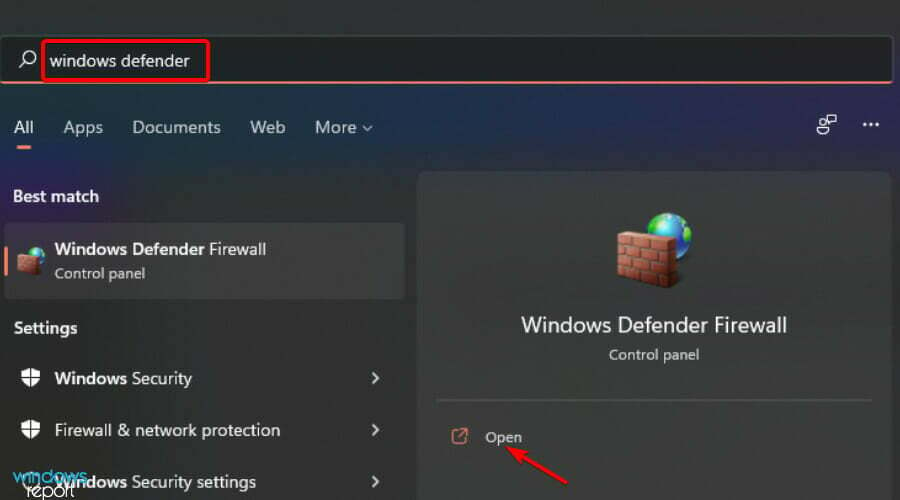
- Navigere til Slå Windows Defender-brannmur på eller av.

- Plukke utSlå av Windows Defender-brannmuren og slå av begge, og trykk deretter på OK.
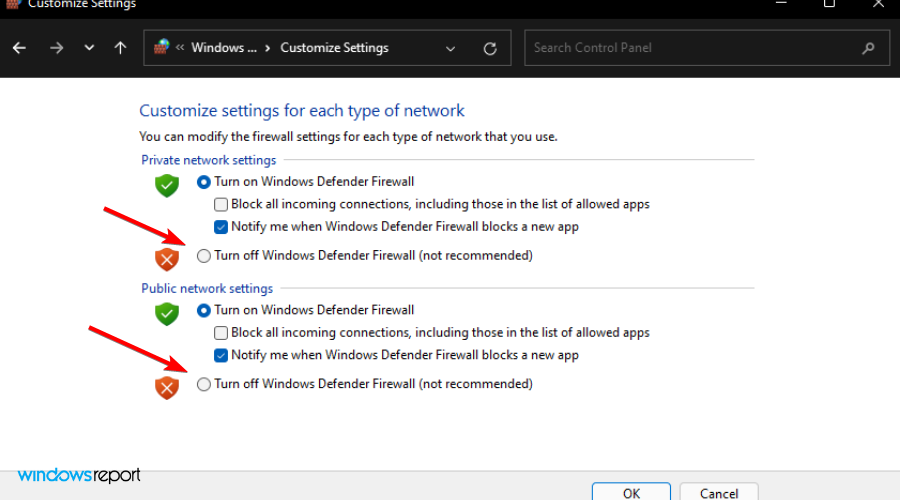
3. Kjør feilsøkingsprogrammet for skriveren
- trykk Windows + Jeg tastene samtidig for å åpne Innstillinger.

- Navigere til System.

- Plukke ut Feilsøking.

- Plukke ut Andre feilsøkere.

- Navigere til Skriver og klikk på Løpe.
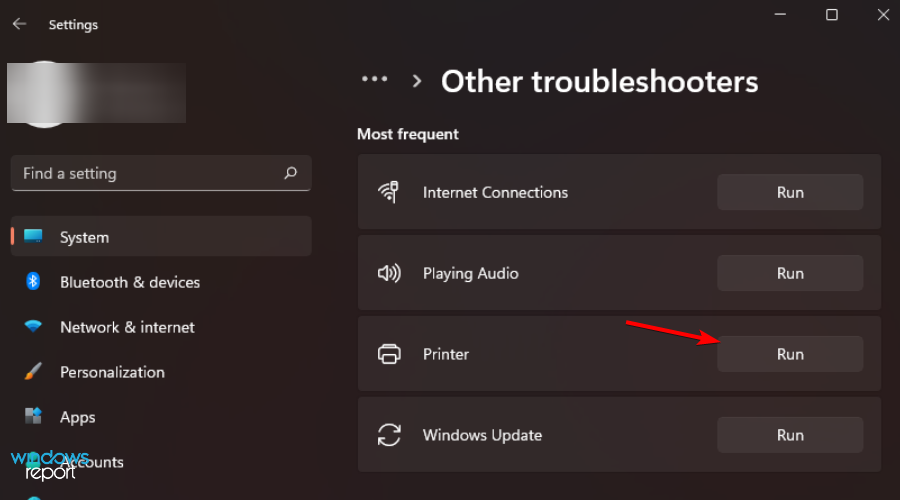
- Se meldingen og fortsett for å løse det uthevede problemet.
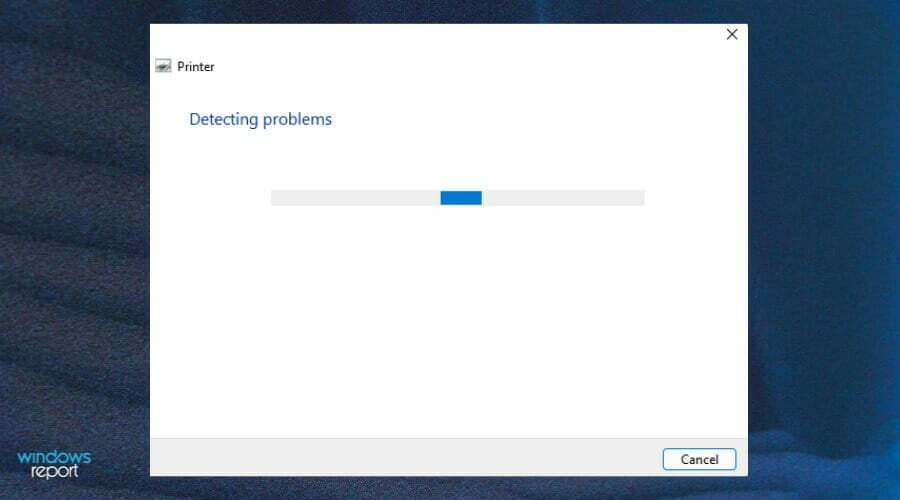
4. Slå på skriverdeling
- Slå den Windows + Jeg tastene samtidig for å åpne Startmeny.
- Søk etter Kontrollpanelog klikk på den for å åpne.

- Navigere til Nettverk og delingssenter.
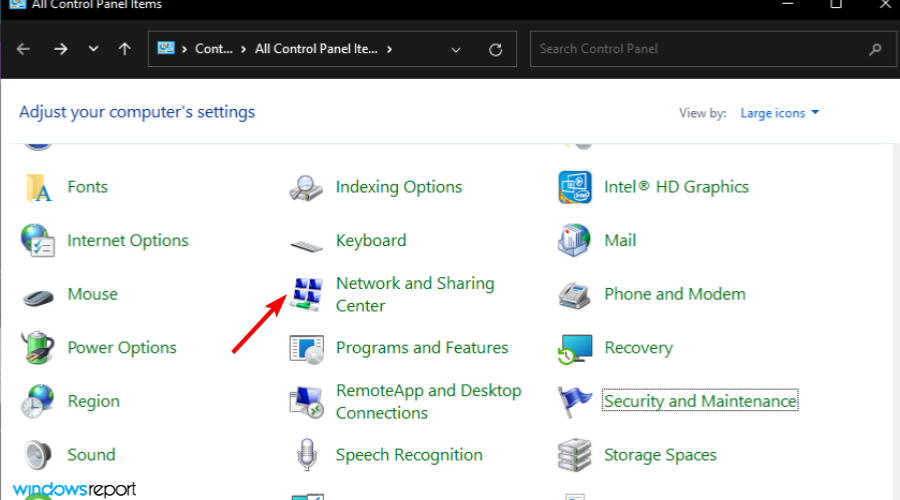
- Plukke ut avanserte nettverksinnstillinger.

- Klikk Slå på nettverksoppdaging og Slå på filskriverdeling, klikk deretter på Lagre endringer.

Deling i nærheten fungerer ikke, hva kan være problemet?
Hvis du heller ikke kan se deling i nærheten, kan det hende at PC-ene ikke støtter deling i nærheten, så sørg for at du sjekker innstillingene.
Eksperttips: Noen PC-problemer er vanskelige å takle, spesielt når det kommer til ødelagte depoter eller manglende Windows-filer. Hvis du har problemer med å fikse en feil, kan systemet ditt være delvis ødelagt. Vi anbefaler å installere Restoro, et verktøy som skanner maskinen din og identifiserer hva feilen er.
Klikk her for å laste ned og begynne å reparere.
Følg trinnene nedenfor for å aktivere deling i nærheten:
- trykk Windows + Jeg tastene samtidig for å åpne Innstillinger.

- Klikk på System og velg Deling i nærheten.

- Klikk på Alle i nærheten.

Hva kan jeg gjøre for å holde skriveren min i god form?
Akkurat som alle andre maskiner vi bruker i hjemmene våre, må også skriverne dine vedlikeholdes på riktig måte. Dette betyr ikke bare å rengjøre og justere dem så ofte de trenger.
Det innebærer også at du sjekker de vanlige tilkoblingsproblemene med jevne mellomrom, slik at du kan diagnostisere problemet og løse det enkelt ved behov.
Noen av tipsene for å hjelpe deg med å holde skriveren i form inkluderer:
- Sjekk strømforsyningen ofte – Hvis skriveren er slått på, men ikke svarer på kommandoer eller skriver ut dokumenter, kan problemet være med strømforsyningen. Du kan reparere dette ved å sørge for at den er slått på og slått på.
- Start PC-en på nytt en gang i blant – For å holde skriveren i god stand og unngå maskinvare-, programvare- eller blekkrelaterte problemer, må du starte datamaskinen på nytt regelmessig. Uansett hvor dominerende merkevaren din er eller hvor verdifull modellen din er, må du gjøre det minst en gang i uken eller til og med en gang hver tredje dag.
- Sørg for at nettverkskomponentene er slått på – Slå på alle nettverkskomponenter som servere, skrivere og rutere. Hvis du opplever tregere utskrift mange ganger, er det fordi en eller flere komponenter er slått av.
Hvis du hadde problemer med skriverdeling, håper vi denne veiledningen var nyttig for å løse problemene dine, og at du trygt kan fortsette med oppgavene dine.
Du har kanskje også problemer med å få tilgang til delte mapper med skriveren så se gjerne artikkelen vår om det samme om hvordan du løser problemet.
Gitt at det er en myriade av skriverproblemer du sannsynligvis kommer over en gang i blant, har vi utmerkede guider som vil komme deg til unnsetning. Hvis din PC kan ikke koble til skriveren, ikke bekymre deg, vi har deg dekket.
Skulle problemet være utenfor en enkel omstart og driverne dine har sviktet, har vi også en utmerket guide påhvordan fjerne ødelagte drivere fra skriveren din.
Vi vil gjerne vite hvilken metode som fungerte for deg og andre tips og triks du måtte ha i ermet. Bare del tankene dine i kommentarfeltet nedenfor.
 Har du fortsatt problemer?Løs dem med dette verktøyet:
Har du fortsatt problemer?Løs dem med dette verktøyet:
- Last ned dette PC-reparasjonsverktøyet vurdert Great på TrustPilot.com (nedlastingen starter på denne siden).
- Klikk Start søk for å finne Windows-problemer som kan forårsake PC-problemer.
- Klikk Reparer alt for å fikse problemer med patentert teknologi (Eksklusiv rabatt for våre lesere).
Restoro er lastet ned av 0 lesere denne måneden.


